PT-D210
FAQ & Fehlerbehebung |
Wie verwenden Sie die Musteretikettenfunktion
Zur Verwendung der Musteretikettenfunktion gehen Sie folgendermaßen vor:
-
Drücken Sie die [Vorlagen Bibliothek] Taste (
 /
/  ).
).
[Kategorie wählen] wird angezeigt.
-
Drücken Sie die [Pfeiltasten] (
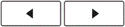 ) bis [Muster] angezeigt wird.
) bis [Muster] angezeigt wird.
-
Drücken Sie die [OK] Taste (
 ).
).
[Design wählen] wird angezeigt.
-
Drücken Sie die [Pfeiltasten] (
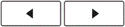 ) bis das gewünschte Design angezeigt wird.
) bis das gewünschte Design angezeigt wird.
-
Drücken Sie die [OK] Taste (
 ).
).
[Etikettenlänge festlegen] wird angezeigt.
-
Drücken Sie die [Pfeiltasten] (
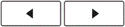 ) bis die gewünschte Länge angezeigt wird. (30 - 999 mm)
) bis die gewünschte Länge angezeigt wird. (30 - 999 mm)Die Etikettenlänge kann ebenfalls über die Zahltasten eingegeben werden.
-
Drücken Sie die [OK] Taste (
 ).
).
[Drucken] wird angezeigt.
-
Drücken Sie die [OK] Taste (
 ).
).
[Kopien:] wird angezeigt.
-
Drücken Sie die [Pfeiltasten] (
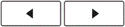 ) um die gewünschte Anzahl Kopien auszuwählen. (1 - 9)
) um die gewünschte Anzahl Kopien auszuwählen. (1 - 9)Die Anzahl an Kopien kann ebenfalls über die Zahltasten eingegeben werden.
-
Drücken Sie die [OK] Taste (
 ).
).
- Vorlagen sind nur dann verfügbar, wenn 12 mm Bandkassetten verwendet werden.
- Sie können ein Etikett nicht als Vorlage speichern, wenn es anhand eines Musters erstellt wird.
Rückmeldung zum Inhalt
Helfen Sie uns dabei, unseren Support zu verbessern und geben Sie uns unten Ihre Rückmeldung.
